Excel是数据分析领域中的一款强大工具,它凭借其灵活的功能和易用的界面,成为了许多数据分析师和从业者的首选。无论是简单的数据整理,还是复杂的数据建模,Excel都能以其丰富的函数库和图表选项,为用户提供全方位的支持。
要开始在Excel中进行数据分析,首先需要熟悉其基本功能和操作界面。尽管这似乎是显而易见的步骤,但了解Excel的基本菜单和选项卡,可以为后期的深入分析奠定坚实基础。
当今数据密集型环境中,CDA(Certified Data Analyst)认证已成为数据分析技能的标志性认可。这个认证为专业人士提供了广泛的数据处理和分析技术培训,并可以在职场中证明你的专业性和能力。
Excel提供了多种图表类型,如柱形图、折线图、饼图和散点图等。每种图表都有其独特的用途和最佳应用场景。例如:
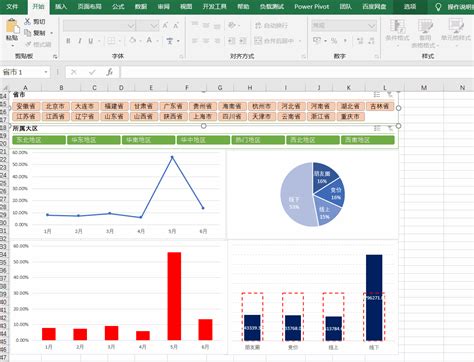
要快速制作出一个图表,可以选中需要图表化的数据范围,然后按下键盘上的Alt+F1,即会生成一个默认类型的图表。之后,你可以在“图表设计”选项卡中更改图表类型,如将柱形图变为折线图或其他类型。
为了使图表更具可读性,可以添加数据标签,这有助于在图表上直接查看数据值。此外,调整数据点的颜色、大小或形状,也能有效强调图表中的关键数据。
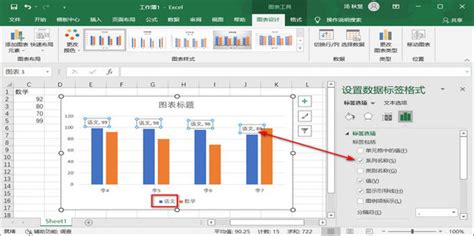
在处理复杂数据集或多系列数据时,尝试使用不同的色彩方案和标记类型,以便于清晰识别各个数据系列之间的差异。
Excel不仅提供了基本的图表功能,还包含一些高级数据可视化工具,如Power View。Power View可以用来创建丰富的视觉报告,这包括表格、矩阵、卡片、图块和地图等多种形式。配合数据透视表和数据透视图,用户能够以动态、交互的方式来查看和分析数据。
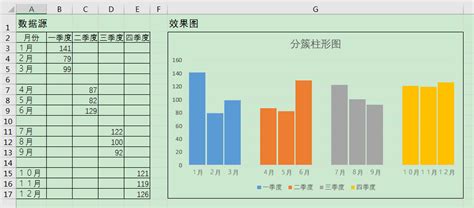
Excel的“分析工具库”是一个非常有用的插件,用于执行更复杂的统计和工程分析。通过开发工具菜单,你可以启用这些插件,进一步扩展Excel的功能。加载这些工具可以帮助进行高级的数据分析和可视化操作,例如多变量回归分析、时间序列分析等。
在数据分析过程中,多动手实践是掌握Excel图表制作的关键。通过不断的尝试和总结,你可以逐渐掌握制作高质量、具有说服力的图表的方法。一个好的数据分析师知道,没有一种放之四海皆准的公式或模型来解决所有问题。正如CDA认证课程中常强调的那样,灵活应用工具和持续学习是保持专业敏锐度的关键。
通过以上步骤和技巧,你可以有效地使用Excel进行数据分析,从而更好地展示和理解数据模式、趋势和关系。就像任何专业技能一样,数据分析需要持续的实践和学习。Excel是一个强大的起点,欢迎你加入这场数据分析的探索旅程。通过Excel,结合CDA认证的专业指导,你将能够更加自信地应对任何数据挑战。

数据分析咨询请扫描二维码
若不方便扫码,搜微信号:CDAshujufenxi
你是否被统计学复杂的理论和晦涩的公式劝退过?别担心,“山有木兮:统计学极简入门(Python)” 将为你一一化解这些难题。课程 ...
2025-03-31在电商、零售、甚至内容付费业务中,你真的了解你的客户吗? 有些客户下了一两次单就消失了,有些人每个月都回购,有些人曾经是 ...
2025-03-31在数字化浪潮中,数据驱动决策已成为企业发展的核心竞争力,数据分析人才的需求持续飙升。世界经济论坛发布的《未来就业报告》, ...
2025-03-28你有没有遇到过这样的情况?流量进来了,转化率却不高,辛辛苦苦拉来的用户,最后大部分都悄无声息地离开了,这时候漏斗分析就非 ...
2025-03-27TensorFlow Datasets(TFDS)是一个用于下载、管理和预处理机器学习数据集的库。它提供了易于使用的API,允许用户从现有集合中 ...
2025-03-26"不谋全局者,不足谋一域。"在数据驱动的商业时代,战略级数据分析能力已成为职场核心竞争力。《CDA二级教材:商业策略数据分析 ...
2025-03-26当你在某宝刷到【猜你喜欢】时,当抖音精准推来你的梦中情猫时,当美团外卖弹窗刚好是你想吃的火锅店…… 恭喜你,你正在被用户 ...
2025-03-26当面试官问起随机森林时,他到底在考察什么? ""请解释随机森林的原理""——这是数据分析岗位面试中的经典问题。但你可能不知道 ...
2025-03-25在数字化浪潮席卷的当下,数据俨然成为企业的命脉,贯穿于业务运作的各个环节。从线上到线下,从平台的交易数据,到门店的运营 ...
2025-03-25在互联网和移动应用领域,DAU(日活跃用户数)是一个耳熟能详的指标。无论是产品经理、运营,还是数据分析师,DAU都是衡量产品 ...
2025-03-24ABtest做的好,产品优化效果差不了!可见ABtest在评估优化策略的效果方面地位还是很高的,那么如何在业务中应用ABtest? 结合企业 ...
2025-03-21在企业数据分析中,指标体系是至关重要的工具。不仅帮助企业统一数据标准、提升数据质量,还能为业务决策提供有力支持。本文将围 ...
2025-03-20解锁数据分析师高薪密码,CDA 脱产就业班助你逆袭! 在数字化浪潮中,数据驱动决策已成为企业发展的核心竞争力,数据分析人才的 ...
2025-03-19在 MySQL 数据库中,查询一张表但是不包含某个字段可以通过以下两种方法实现:使用 SELECT 子句以明确指定想要的字段,或者使 ...
2025-03-17在当今数字化时代,数据成为企业发展的关键驱动力,而用户画像作为数据分析的重要成果,改变了企业理解用户、开展业务的方式。无 ...
2025-03-172025年是智能体(AI Agent)的元年,大模型和智能体的发展比较迅猛。感觉年初的deepseek刚火没多久,这几天Manus又成为媒体头条 ...
2025-03-14以下的文章内容来源于柯家媛老师的专栏,如果您想阅读专栏《小白必备的数据思维课》,点击下方链接 https://edu.cda.cn/goods/sh ...
2025-03-13以下的文章内容来源于刘静老师的专栏,如果您想阅读专栏《10大业务分析模型突破业务瓶颈》,点击下方链接 https://edu.cda.cn/go ...
2025-03-12以下的文章内容来源于柯家媛老师的专栏,如果您想阅读专栏《小白必备的数据思维课》,点击下方链接 https://edu.cda.cn/goods/sh ...
2025-03-11随着数字化转型的加速,企业积累了海量数据,如何从这些数据中挖掘有价值的信息,成为企业提升竞争力的关键。CDA认证考试体系应 ...
2025-03-10